![]()
列印完成後,將會刪除「樣本列印」檔案、「機密列印」檔案和「保留列印」檔案。「儲存列印」檔案則不會被刪除。關於刪除「儲存列印」檔案之程序的詳細資訊,請參閱 刪除儲存列印檔案。
![]() 按下控制面板左上方的[首頁]鍵,然後按下[首頁]畫面上的[印表機]圖示。
按下控制面板左上方的[首頁]鍵,然後按下[首頁]畫面上的[印表機]圖示。
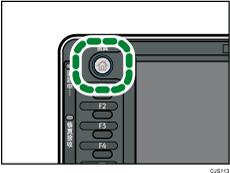
![]() 按下[列印工作]索引標籤。
按下[列印工作]索引標籤。
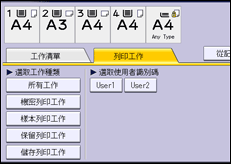
![]() 按下您要列印其檔案的使用者識別碼。
按下您要列印其檔案的使用者識別碼。
您無法同時選擇多個使用者識別碼。
![]() 選擇您要列印的檔案。
選擇您要列印的檔案。
您可以在選擇檔案後,按下[選取所有工作],一次選擇所有相同類型的檔案。
![]() 若有需要,請按下[預覽]來檢查文件列印影像。
若有需要,請按下[預覽]來檢查文件列印影像。
如果您在印表機驅動程式中設定了密碼,請輸入密碼。
預覽畫面只會顯示文件的第一頁。選取一份以上的文件時,將無法顯示預覽。
按下[結束],關閉預覽畫面。
![]() 按下[列印]。
按下[列印]。
如果您在印表機驅動程式中設定了密碼,請輸入密碼。
如果選擇了多個列印檔案,且某些檔案需要密碼,本機將列印與輸入的密碼相對應的檔案以及不需要密碼的檔案。要列印的檔案數量顯示在確認畫面上。
![]() 若要變更文件的列印設定,請按下[細節設定]。
若要變更文件的列印設定,請按下[細節設定]。
關於可以配置之設定的詳細資訊,請參閱 可以在控制面板上進行的設定。
![]() 若有需要,使用數字鍵輸入份數,然後按下[列印]。
若有需要,使用數字鍵輸入份數,然後按下[列印]。
![]()
如果在選擇多份文件時變更影印份數,則所有選取的文件,都會列印出新指定的份數。如果未變更數目,則每份文件將會列印出儲存文件時所指定的份數。
若要在列印開始後停止列印,請在[印表機]畫面按下[重設列印工作]或[停止]鍵。
